PowerPoint 2013
¿Cómo mover los marcadores de sangría?


/es/powerpoint-2013/que-son-los-marcadores-de-sangria/content/
A veces puede que quieras ubicar tu texto de una forma diferente a la que te ofrece la sangría tradicional. Para solucionar ese inconveniente, PowerPoint te permite mover los marcadores de sangría a tu gusto. Solo sigue estos sencillos pasos:
Haz clic en cualquier parte del párrafo que quieres mover.
Haz clic sostenido en el marcador de sangría que quieres mover.
Arrastra el marcador hasta la posición deseada. Una línea punteada te irá indicando donde quedaría el texto.
Suelta el ratón y verás cómo el texto cambia de posición.
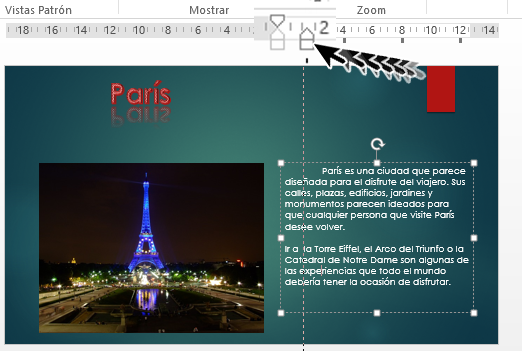
Si quieres darle mucho más orden a la organización de tus diapositivas, puedes modificar el espacio entre el texto y las viñetas para darle un diseño único a tu presentación.
Para hacer esto, mueve el primer marcador de sangría para mover la viñeta o mueve el segundo marcador si quieres mover solo el texto, como se ve en nuestro ejemplo.

/es/powerpoint-2013/el-interlineado-en-powerpoint/content/